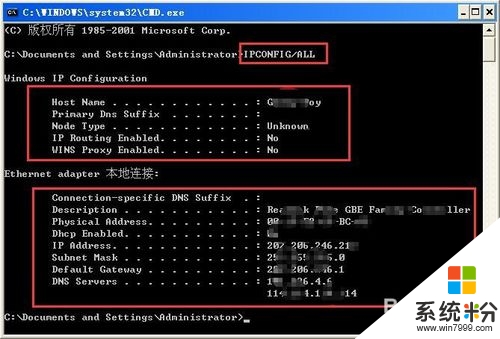winxp怎么查看ip地址,快速查看winxp系统ip地址的方法
发布时间:2016-04-06 10:24:13 浏览数:
winxp系统已经为很多人所熟知,现在还有少部分公司使用的winxp系统,其稳定性和兼容性是受广大用户喜爱的主要原因。那么winxp怎么查看ip地址?虽然已经使用xp系统一段时间,但是还有些用户不知道怎么查看,下面就跟大家说说查看的方法。
快速查看winxp系统ip地址的方法:
1、IP地址分内网和外网,内网地址是属于C类,是以192.168.x.x开头的,这个是可以设置的。
下面介绍查外网的IP方法:
打开百度首页,输入IP,再回车,即可查询到自己外网的IP地址了。如下图所示。
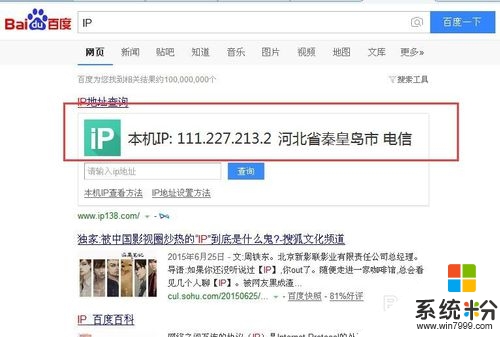
下面介绍查内网的IP方法:
方法一:
1、打开“开始”菜单,点击“网上邻居”选项,如下图所示。
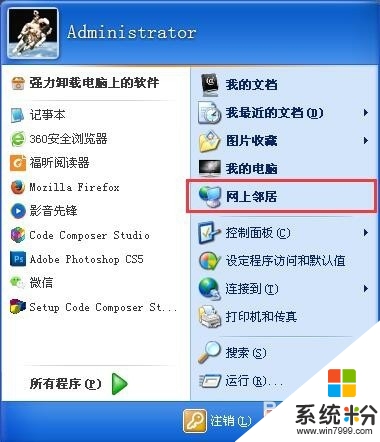
2、打开“网上邻居”对话框。选择左侧的“查看网络连接”选项。如下图所示。
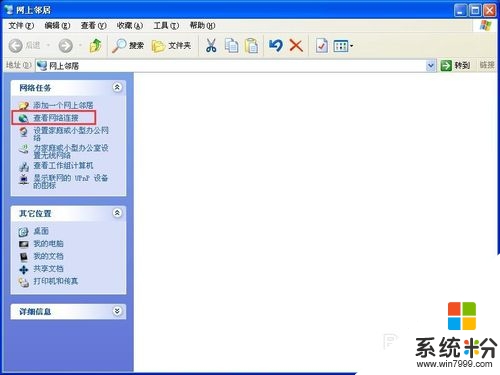
3、双击“本地连接”,如下图所示。
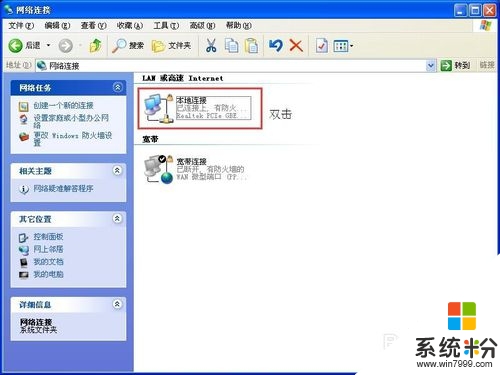
4、打开“本地连接 状态”对话框,选择支持选项,即可查看ip地址相关信息。
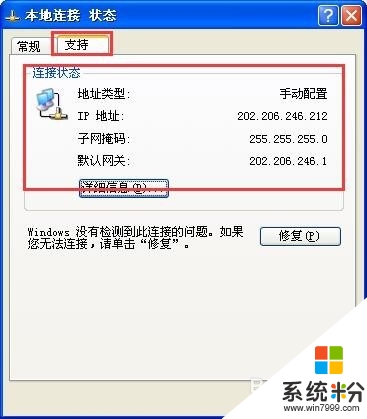
5、如果想查看详细信息,可以点击“详细信息”选项,如下图所示。

方法二:
1、开始-运行,输入CMD,然后点击确定键。如下图所示。
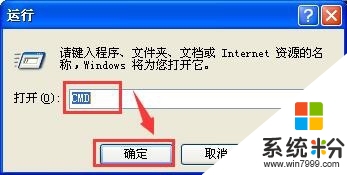
2、在CMD窗口里,输入IPCONFIG,即可看到IP,如下图所示。
第一行是IP地址,第二行是子网掩码,第三行是网关。
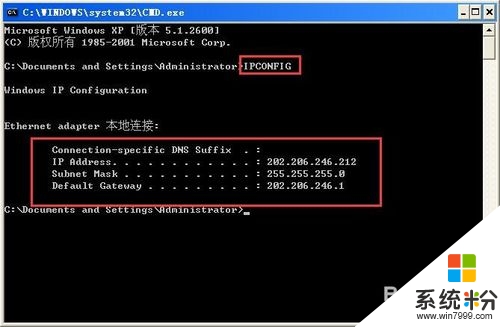
3、如果想了解更多的信息,可以把命令改为:IPCONFIG/ALL,如下图所示:
可以看到更多信息,除了以上的IP信息以外,还可以看到:计算机名,物理网卡及MAC,是否自动获取的IP地址及DNS。